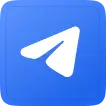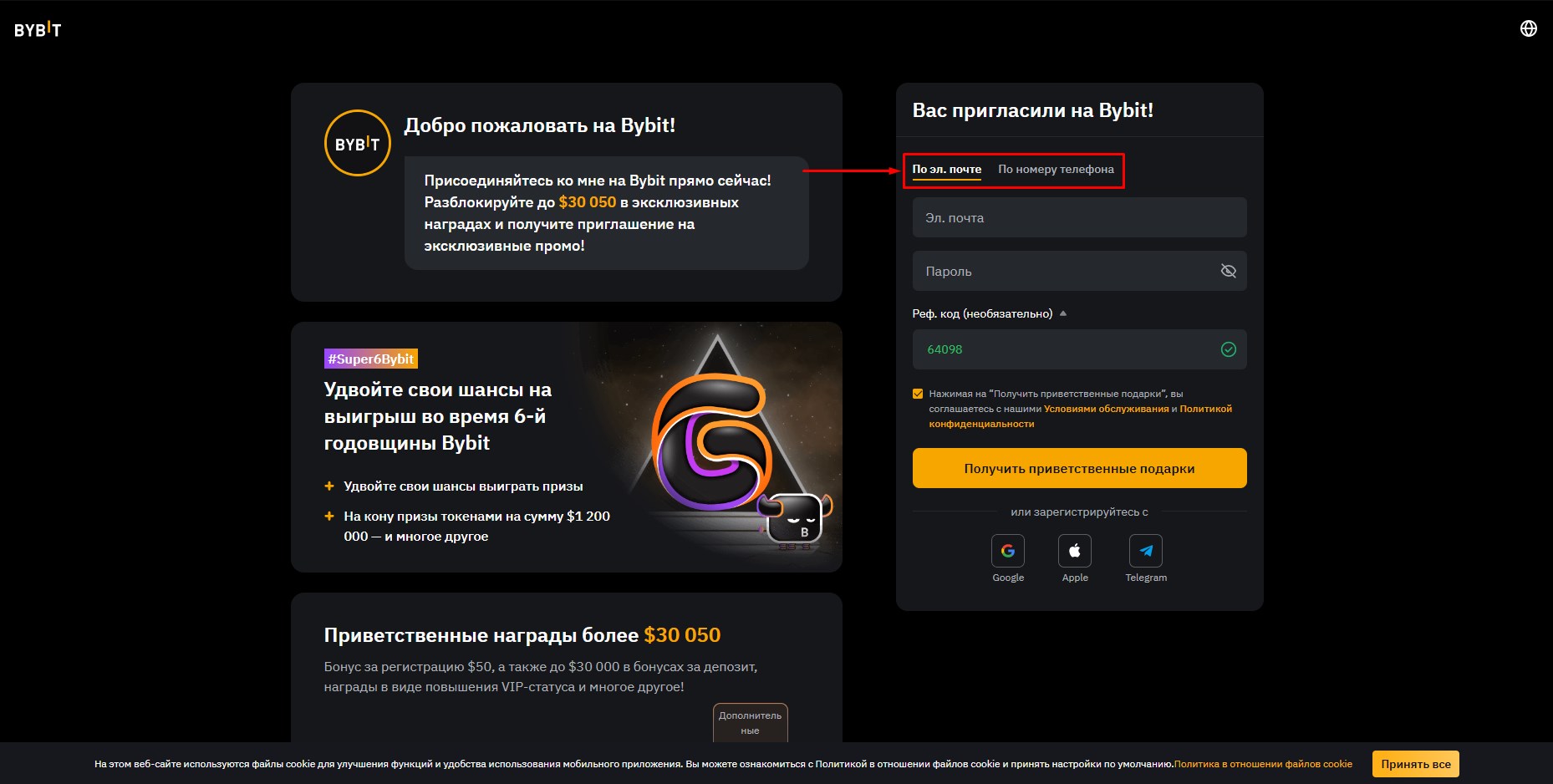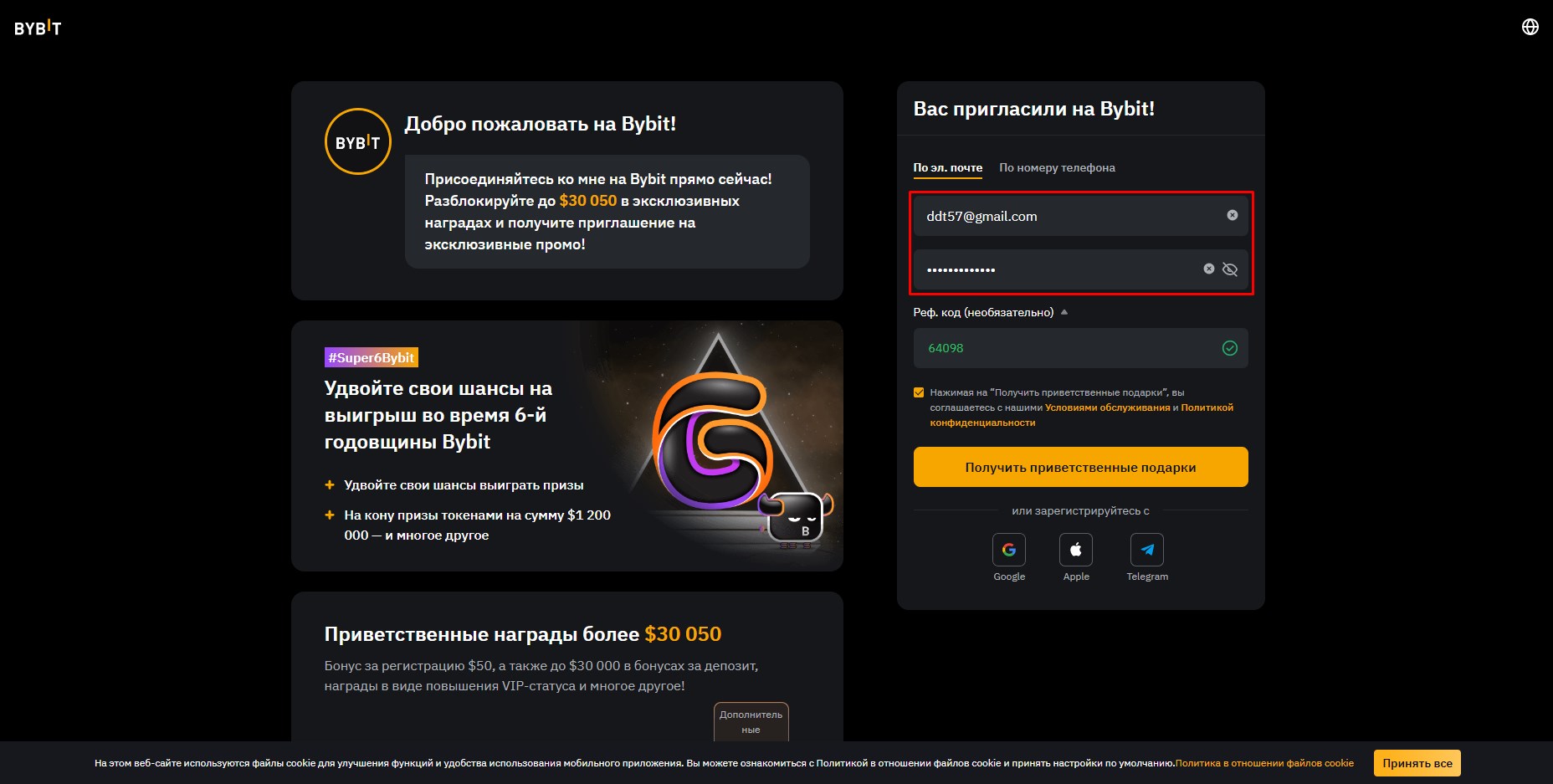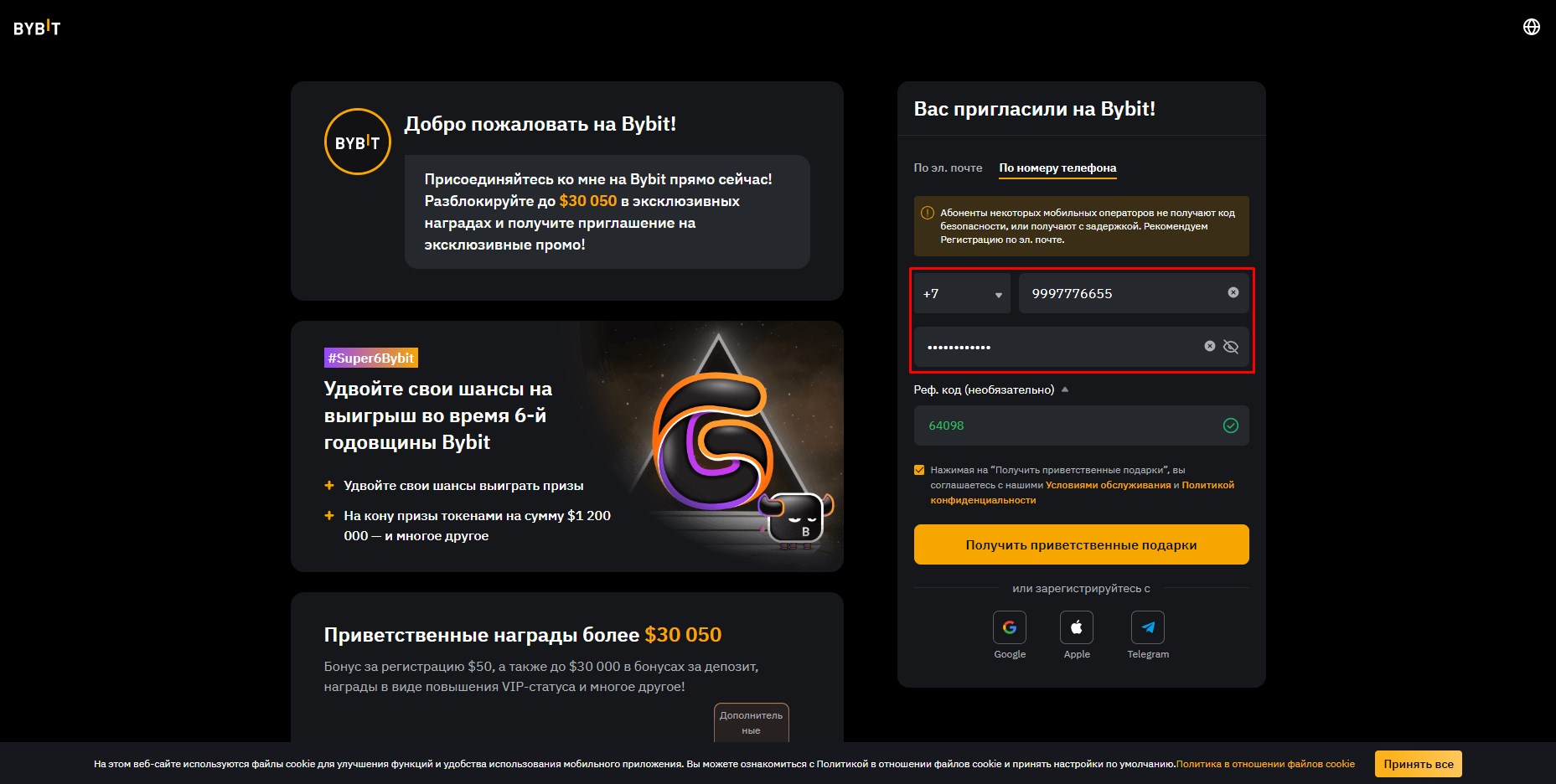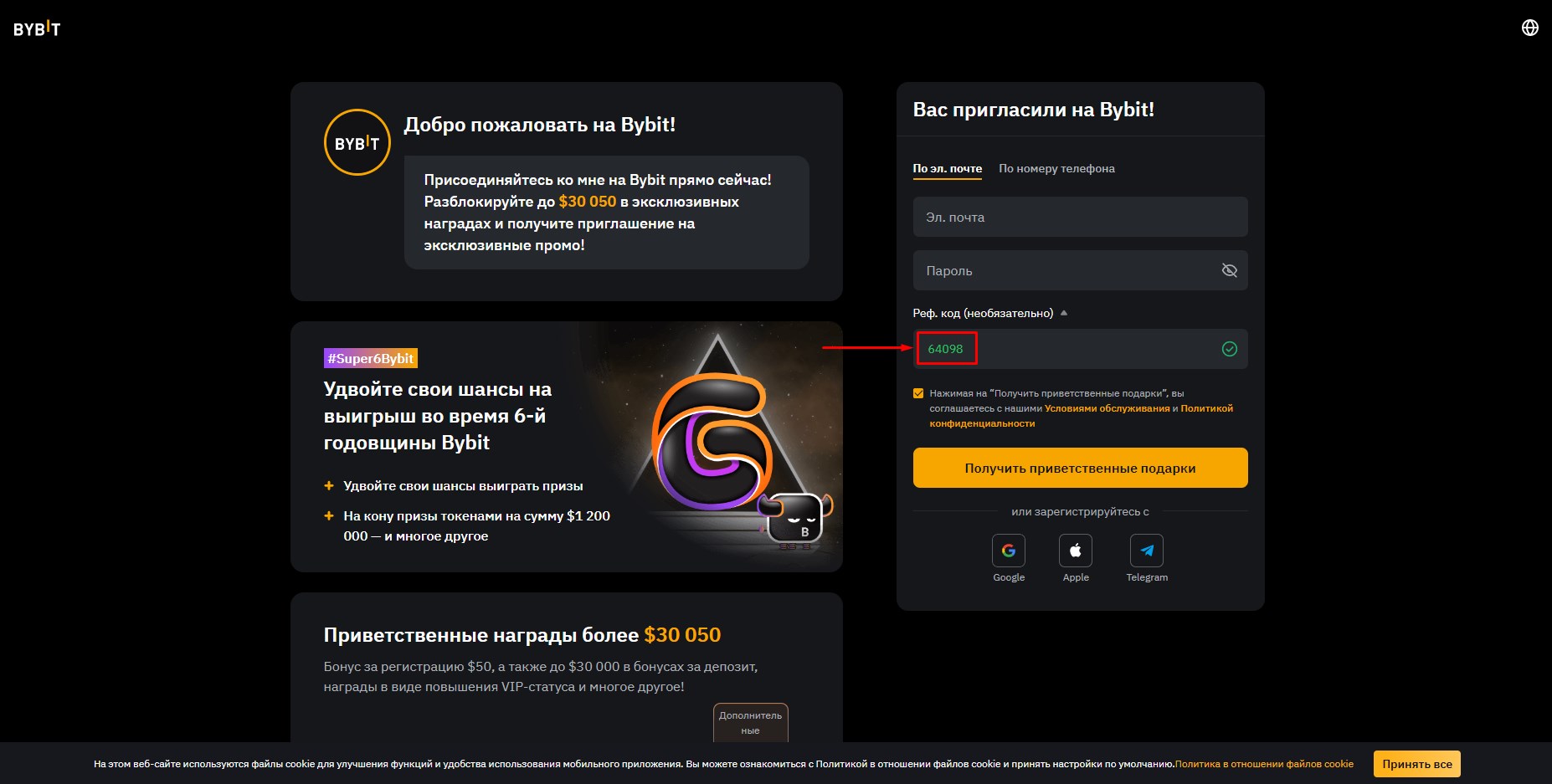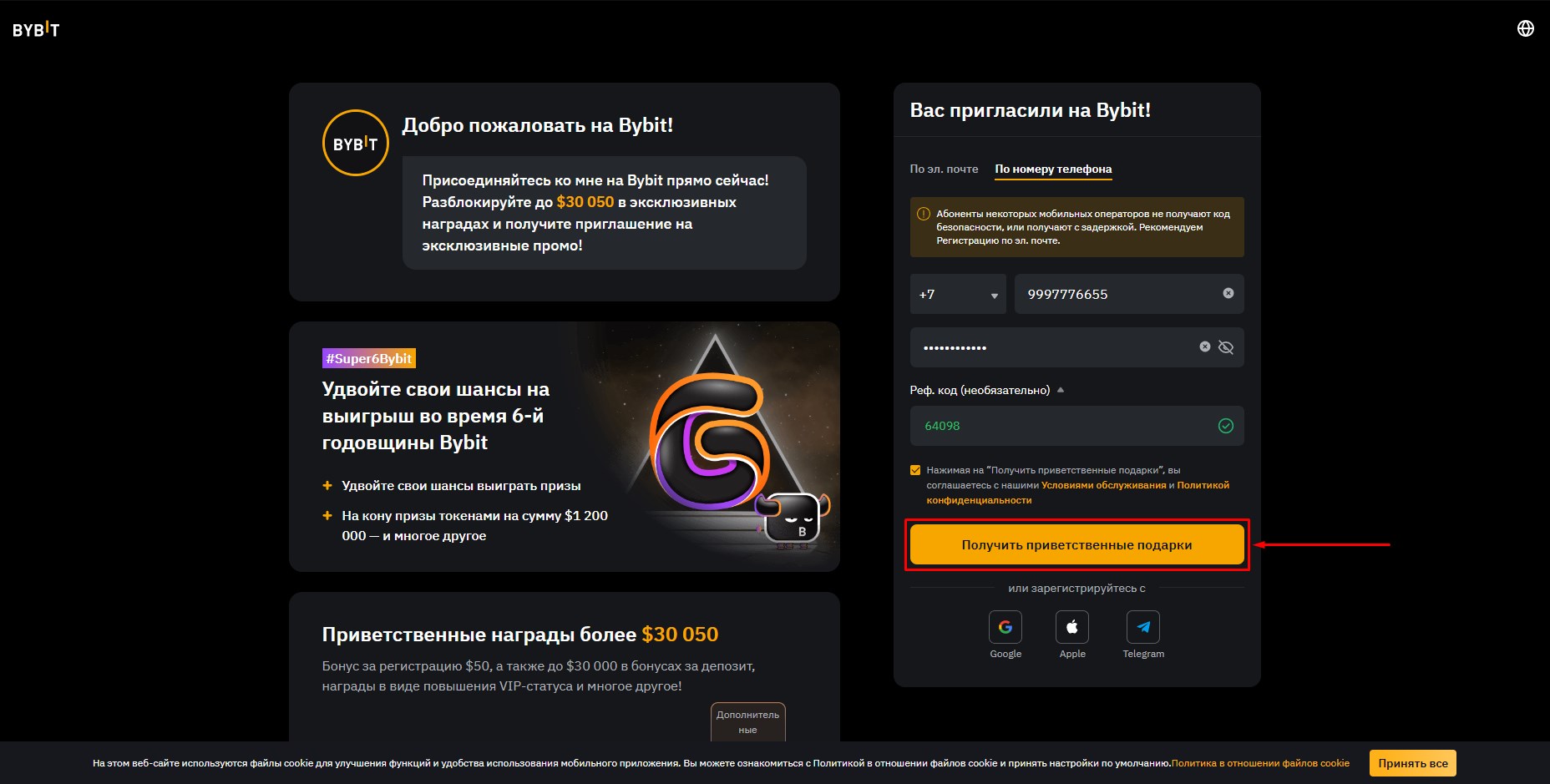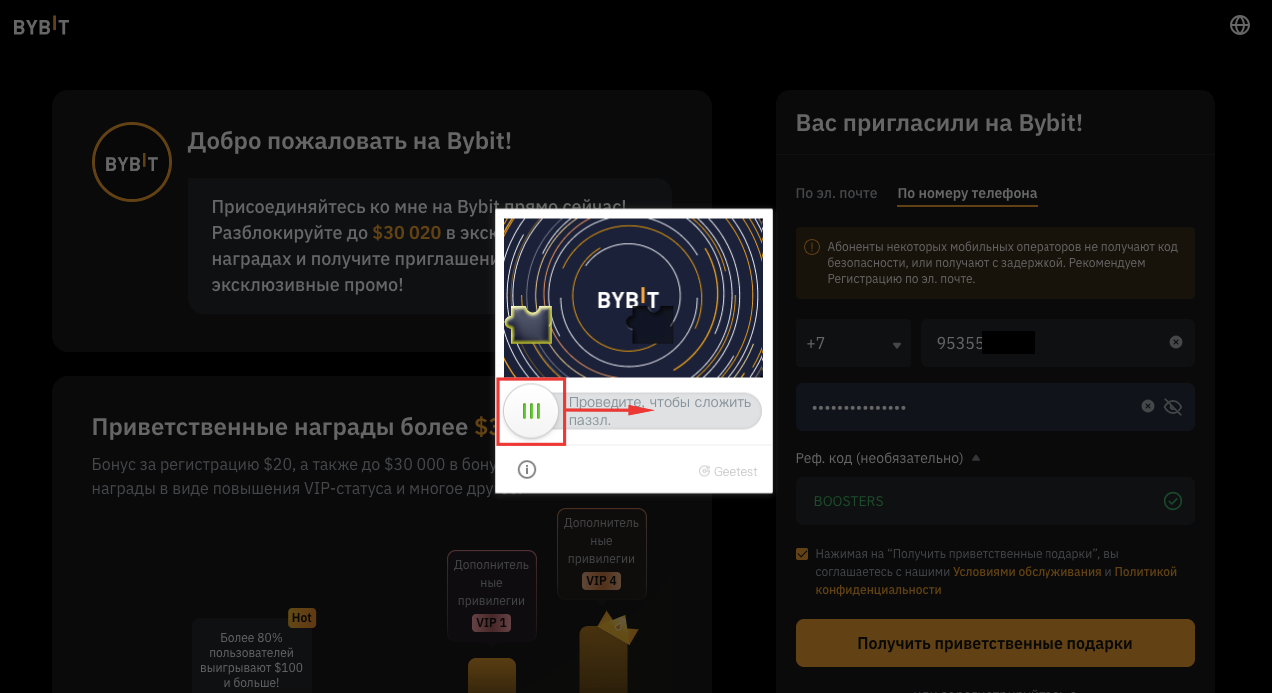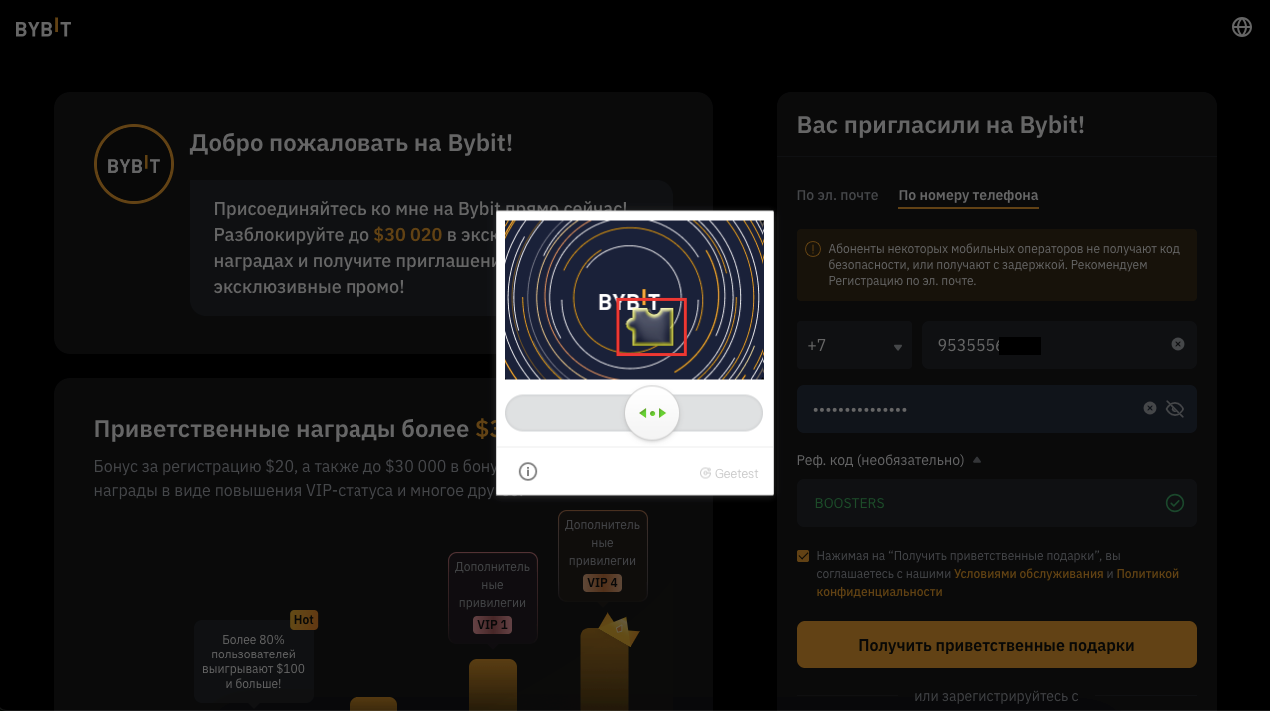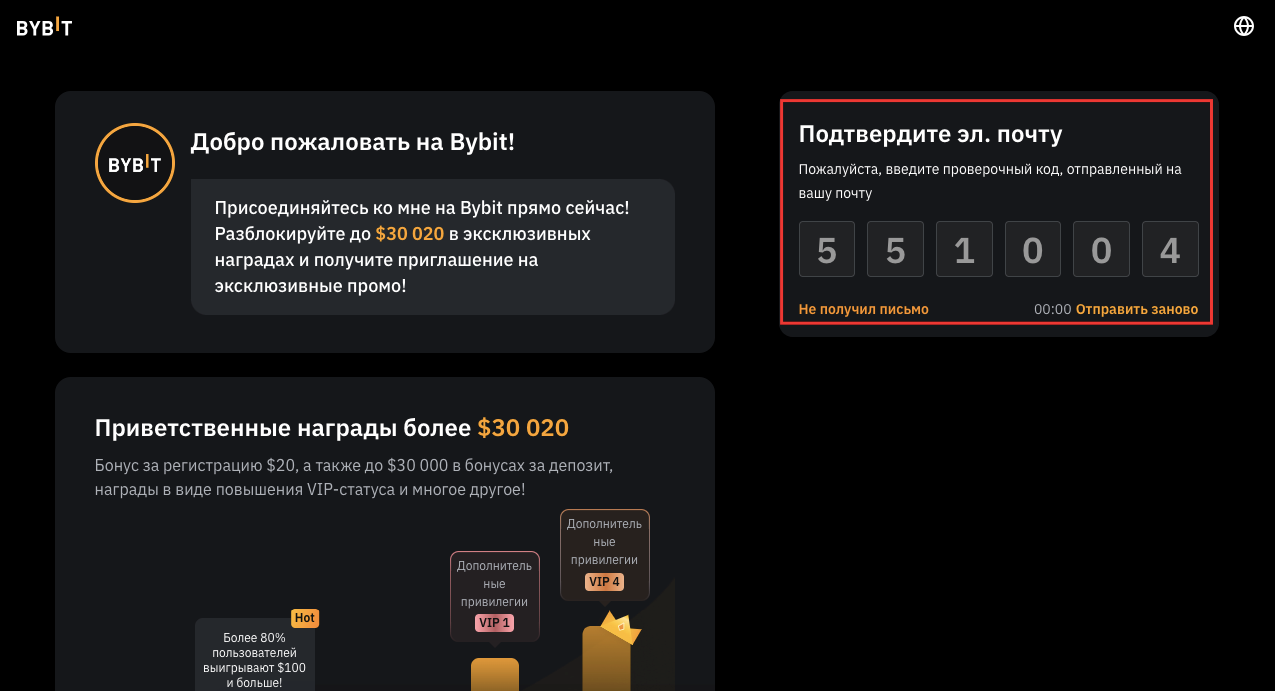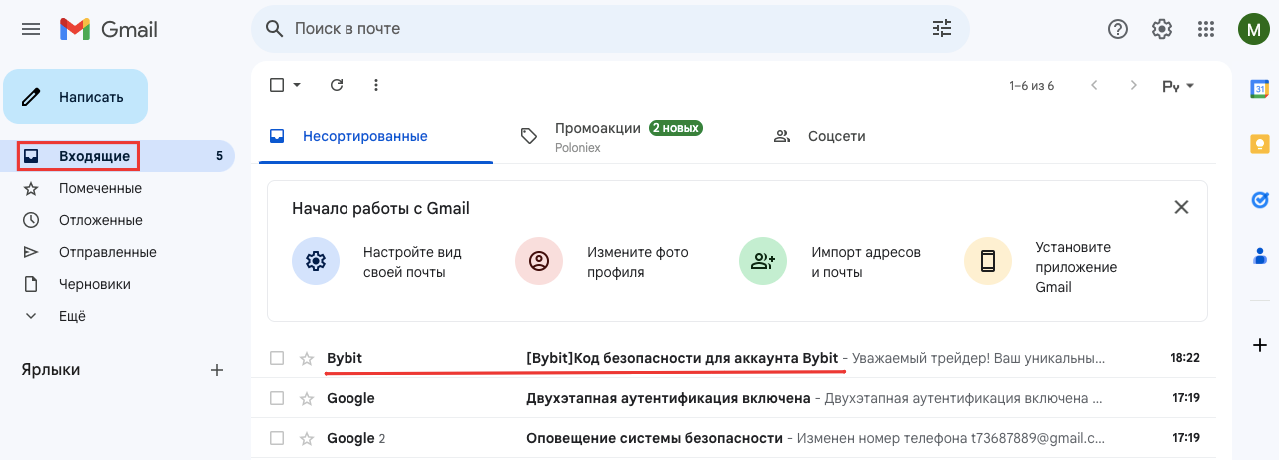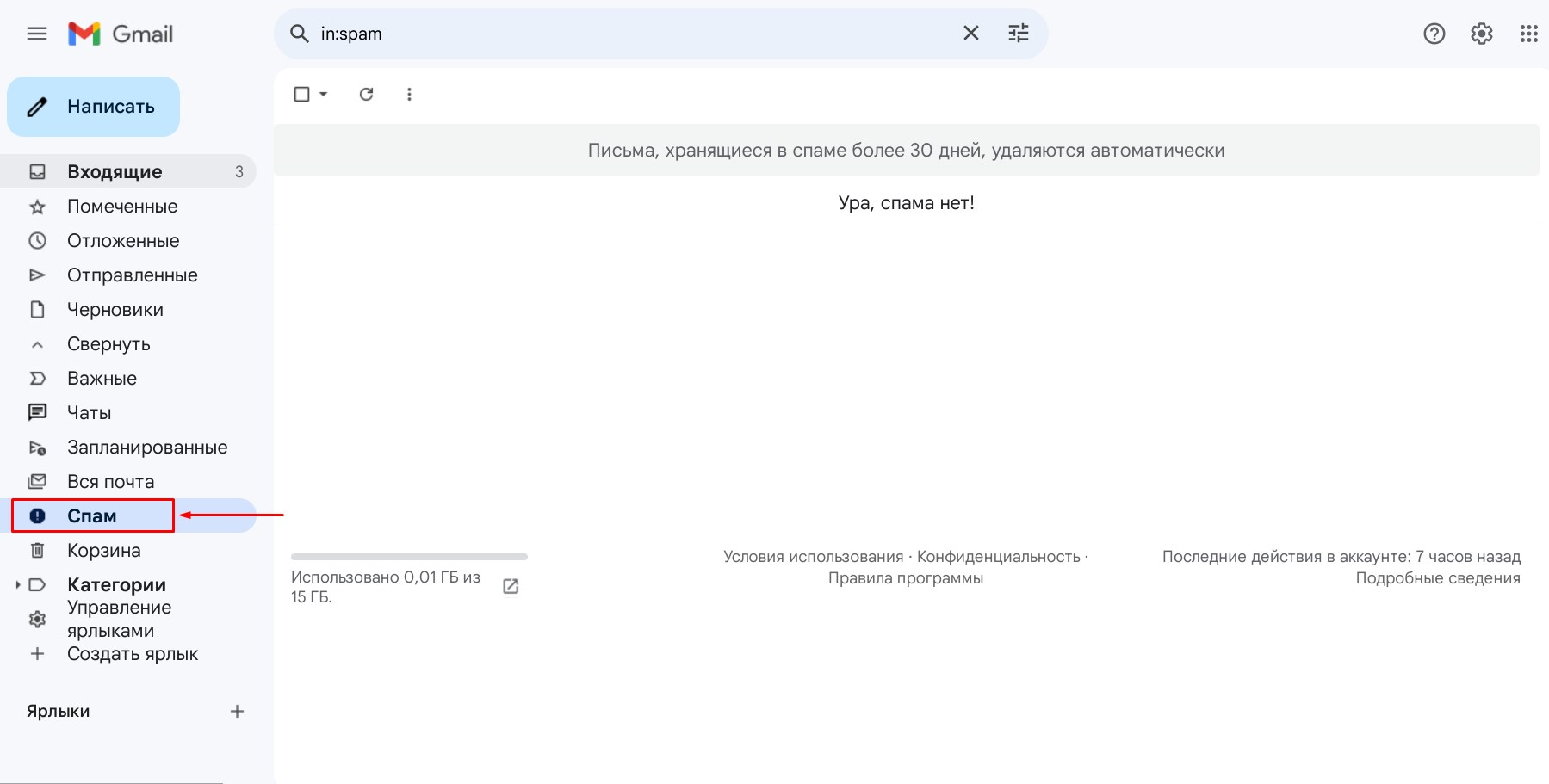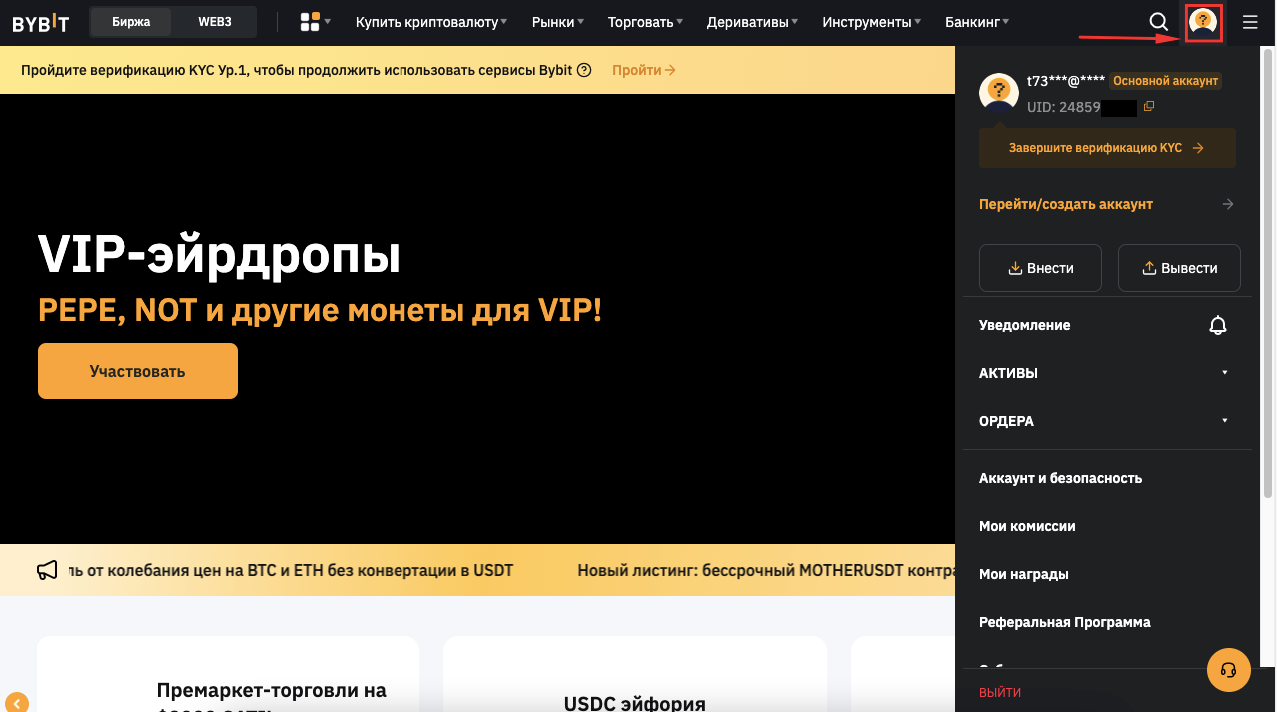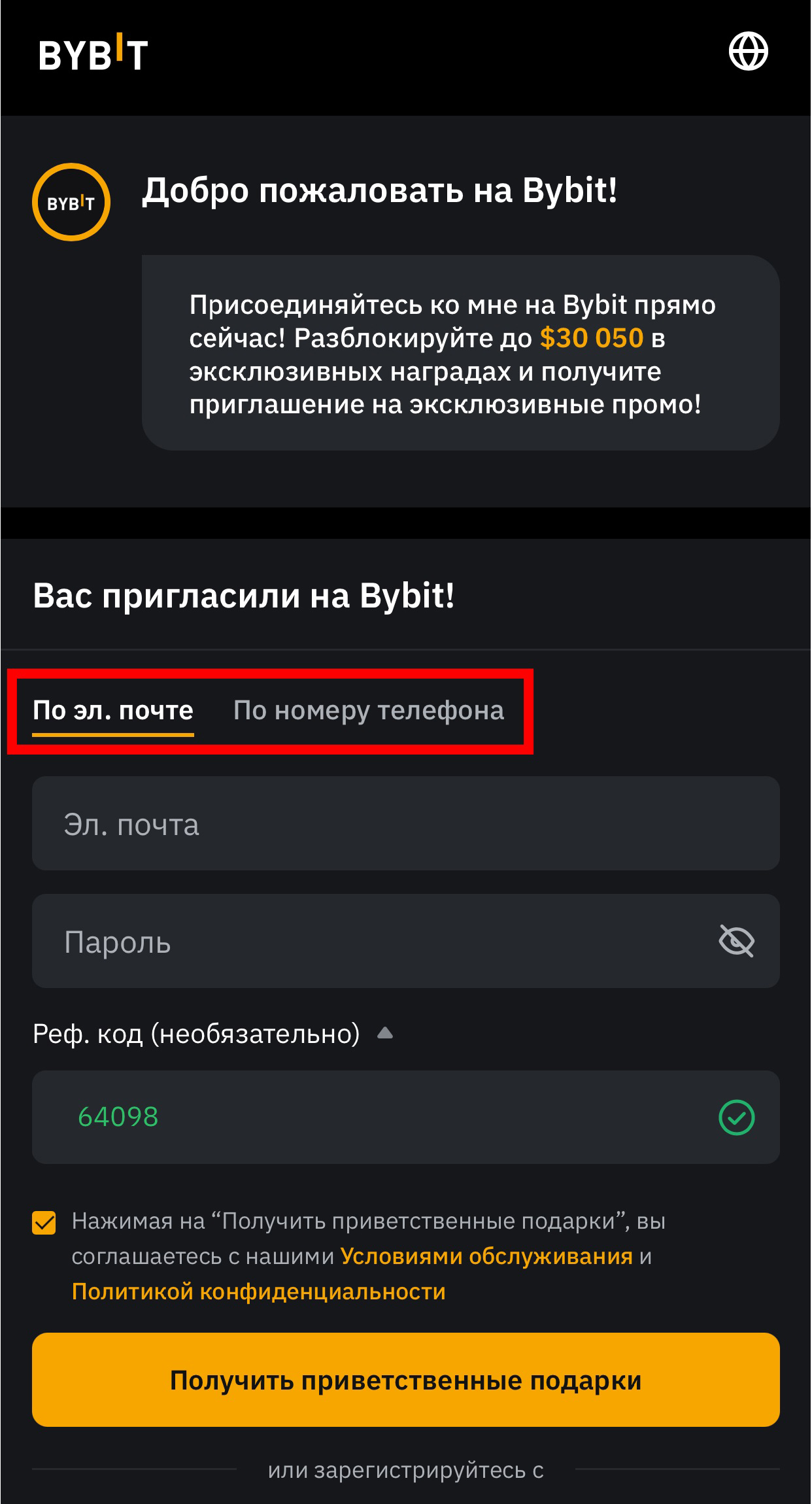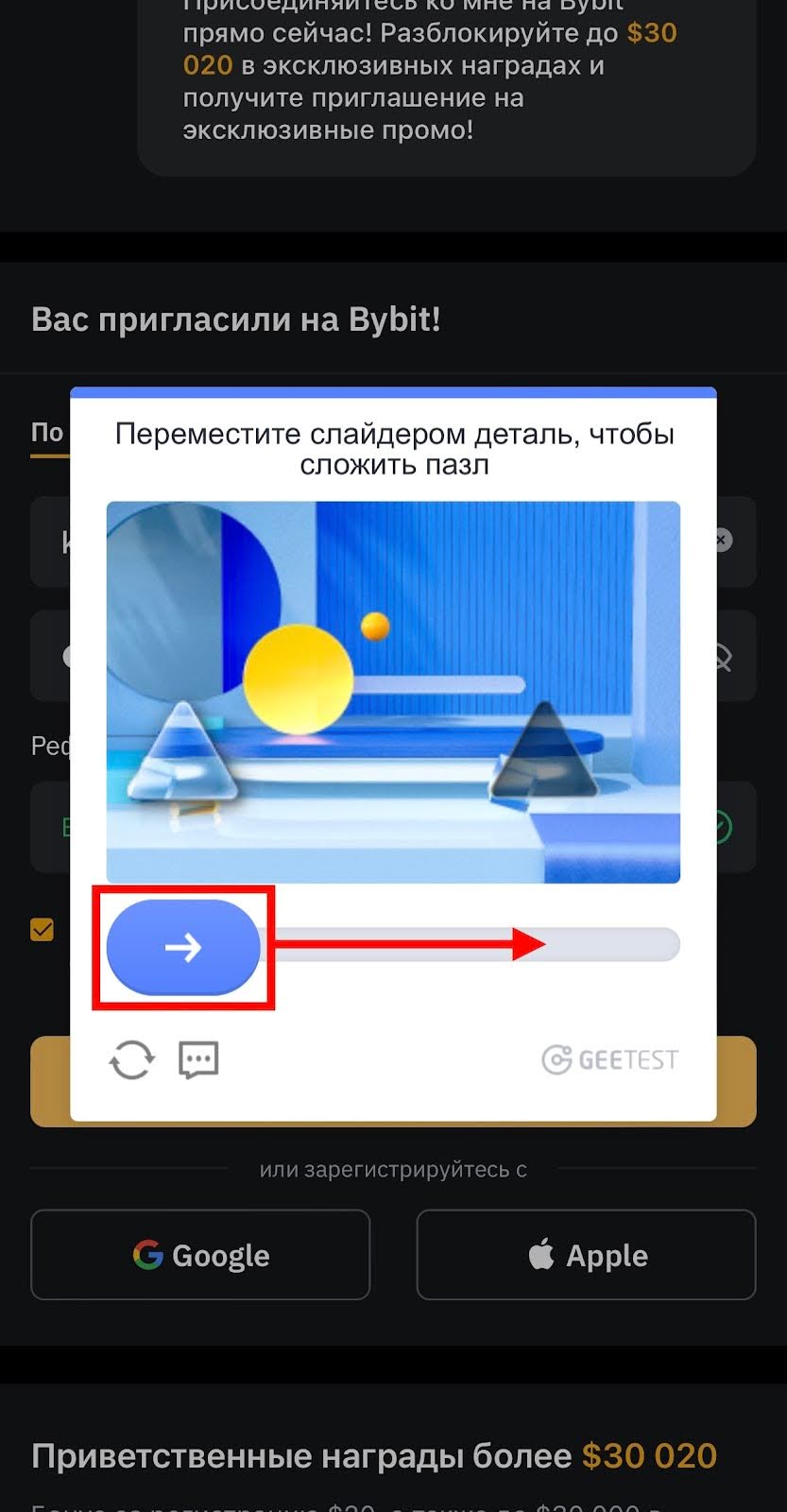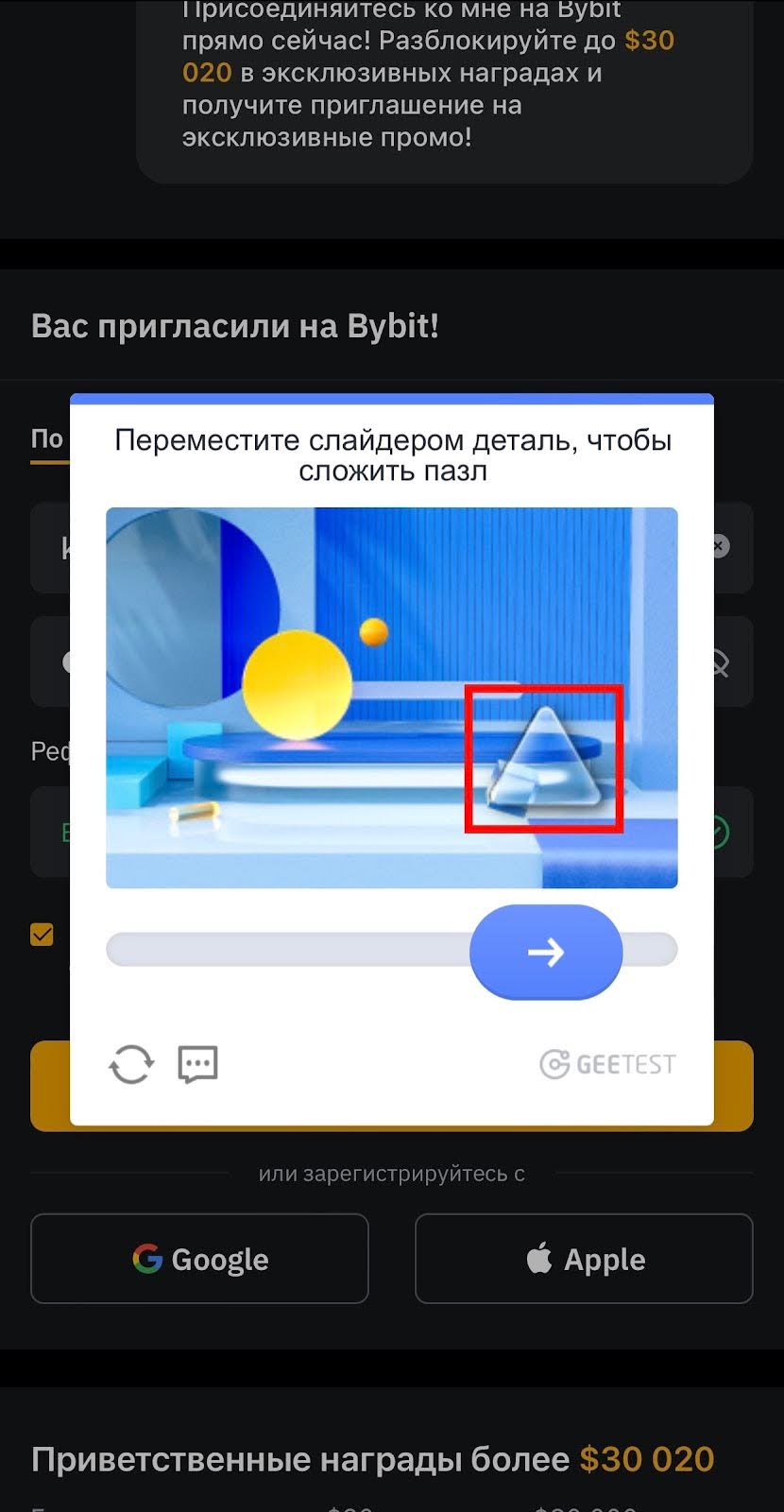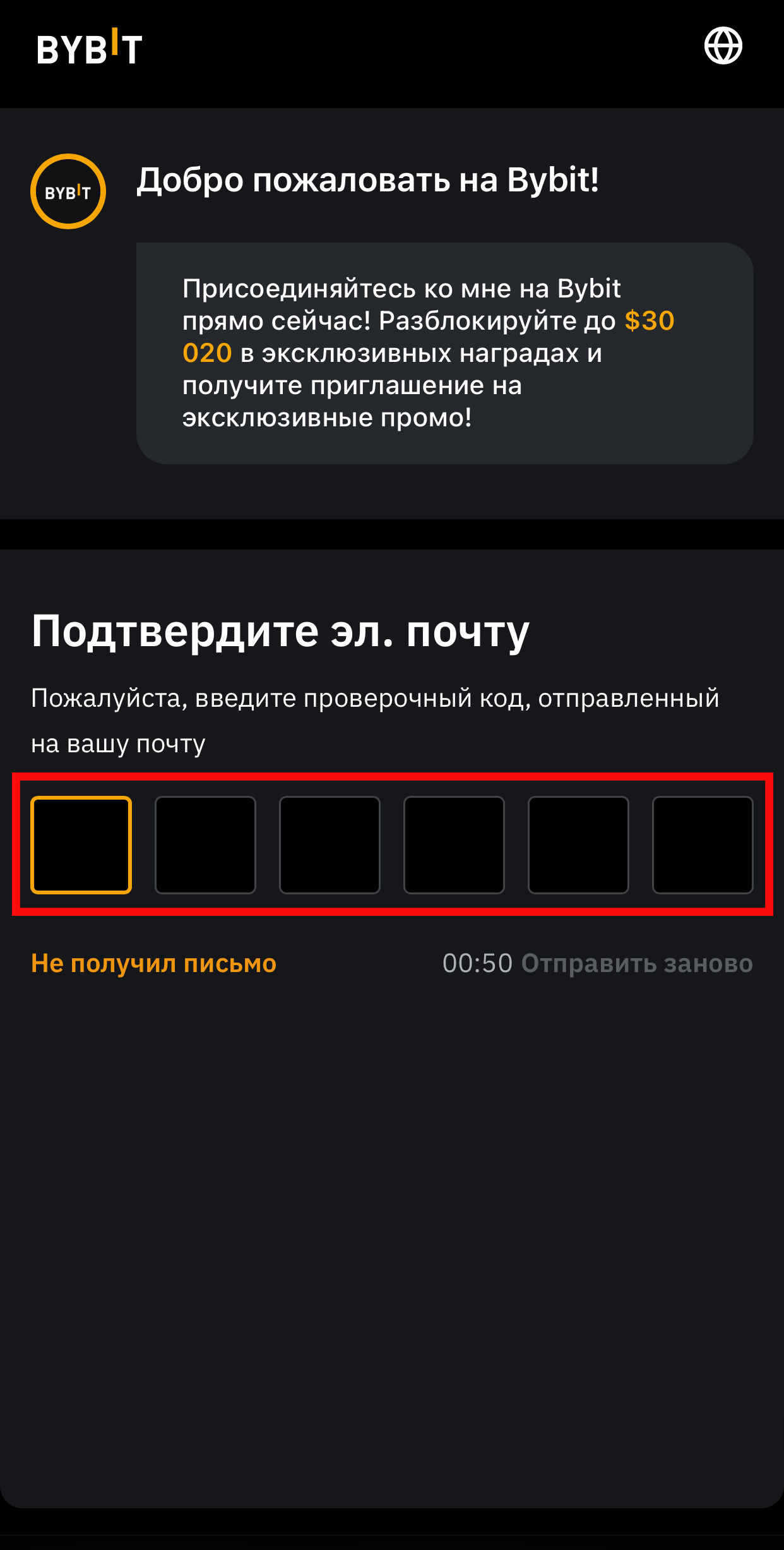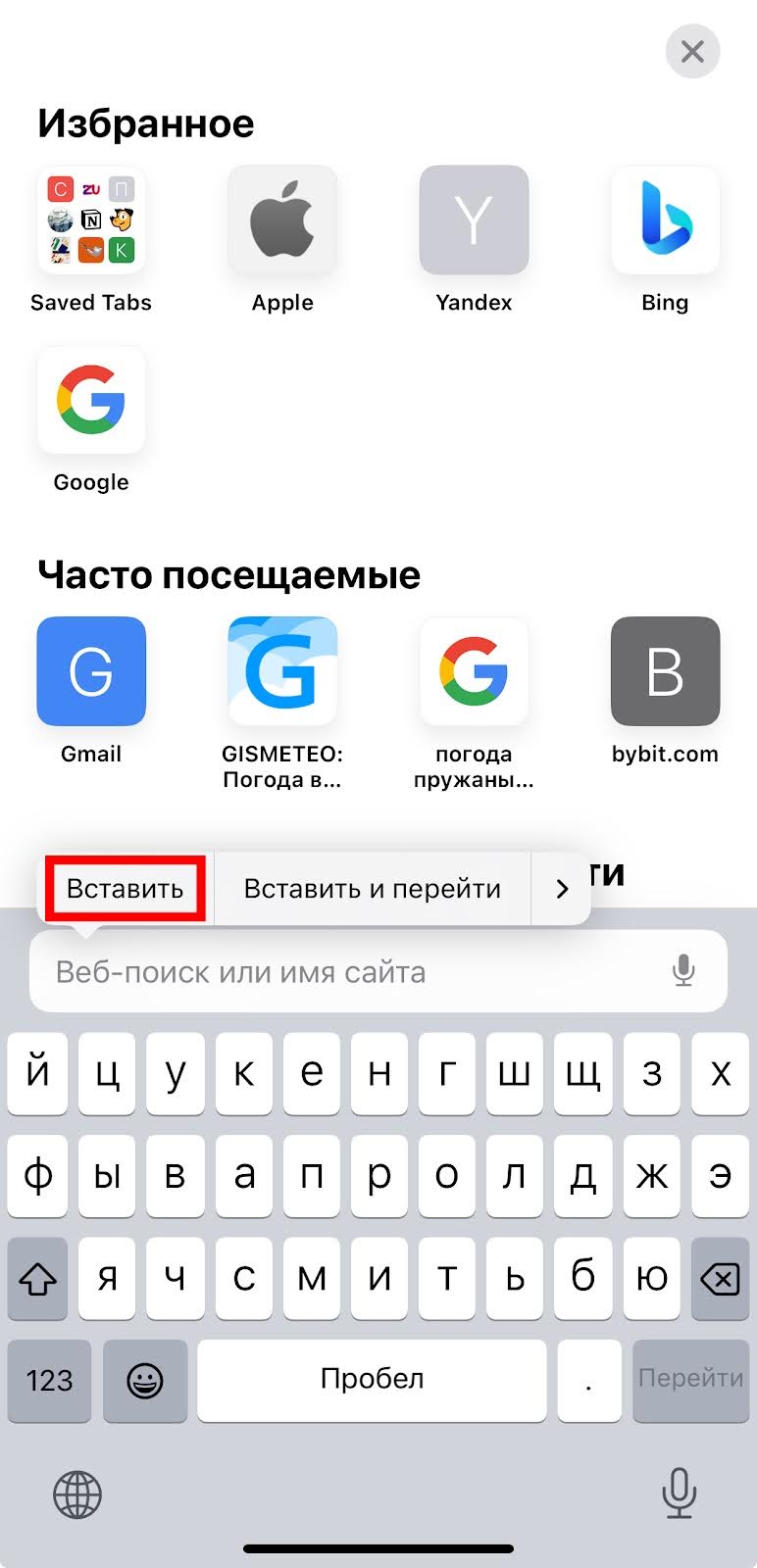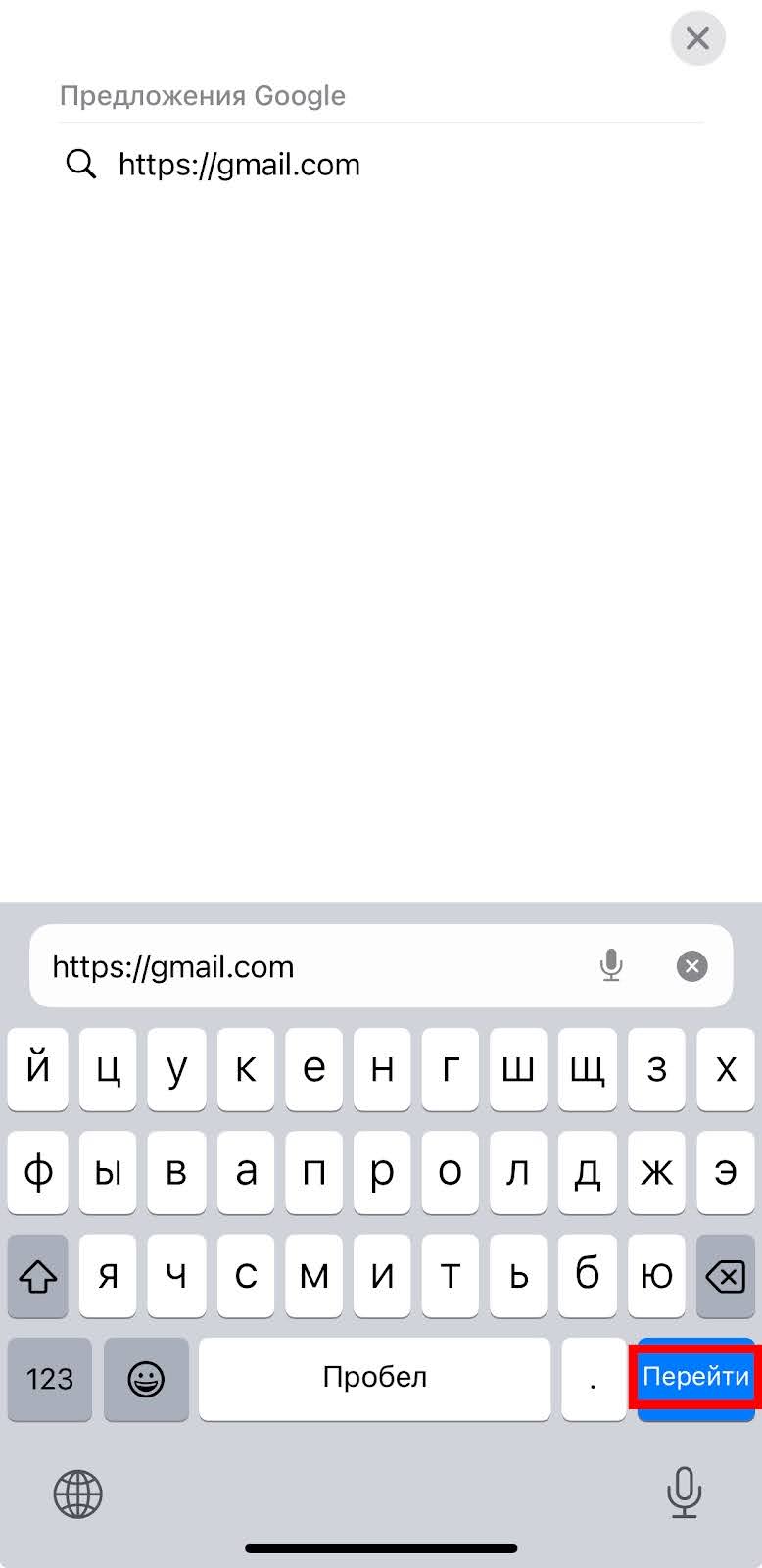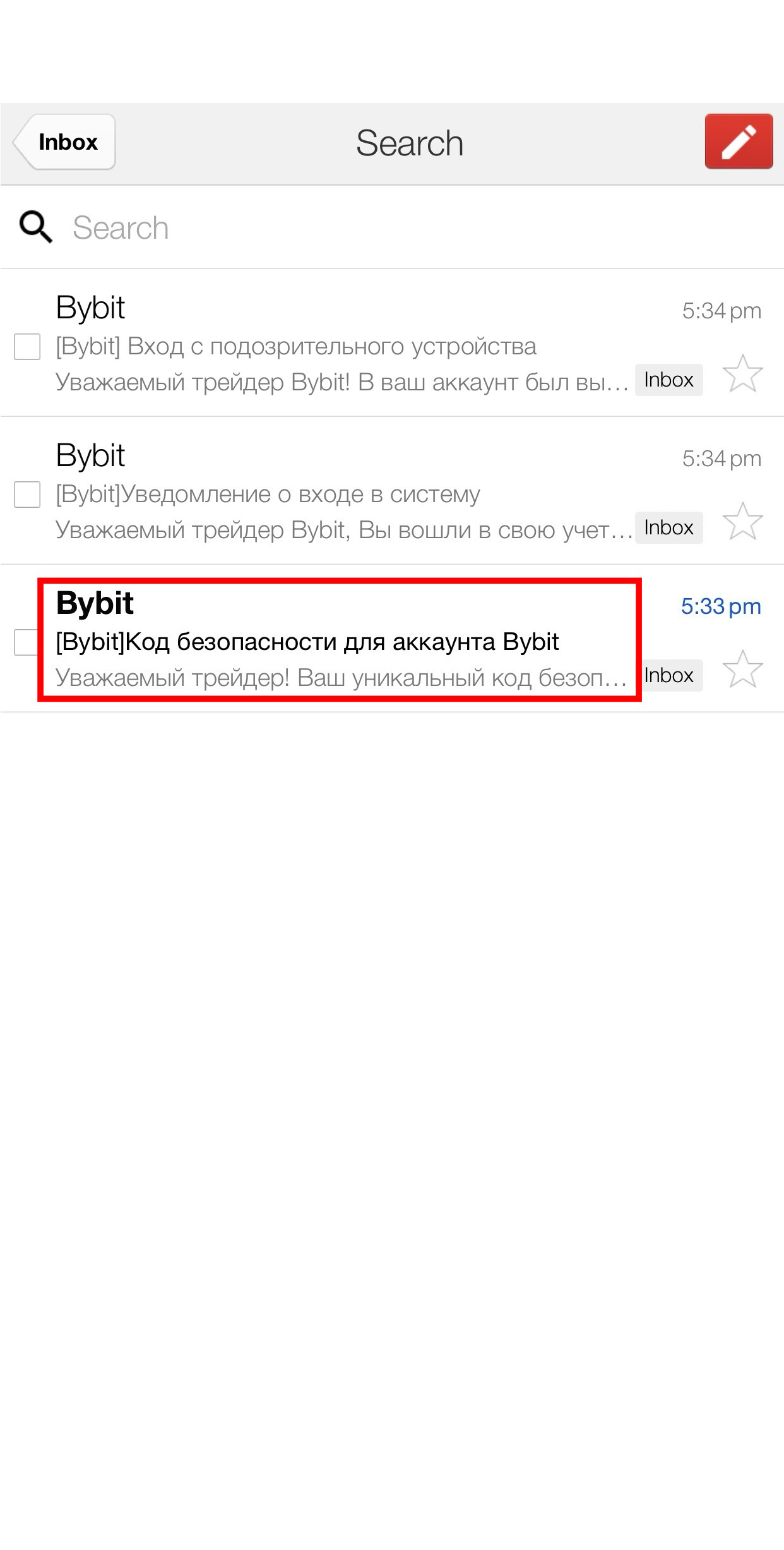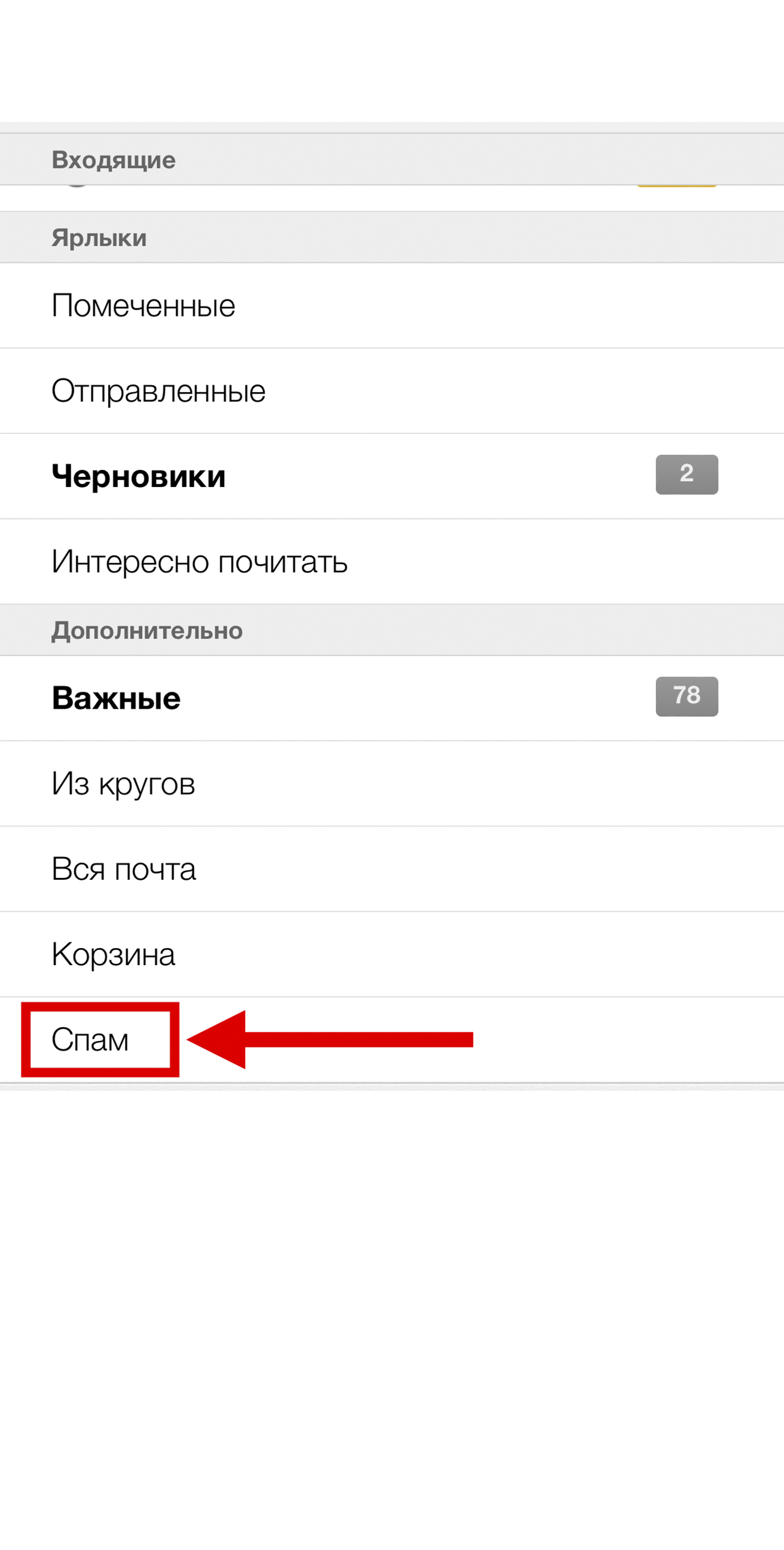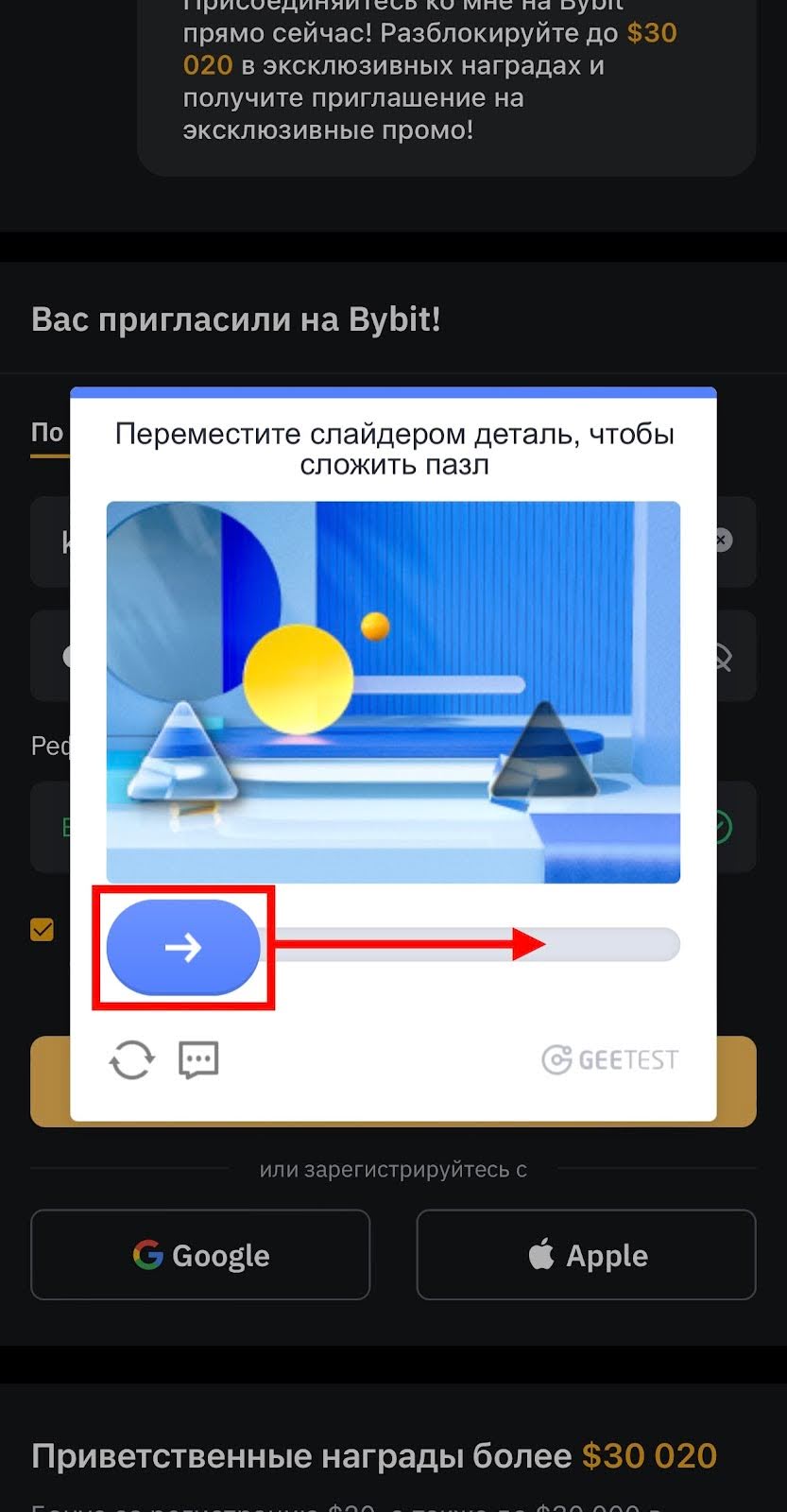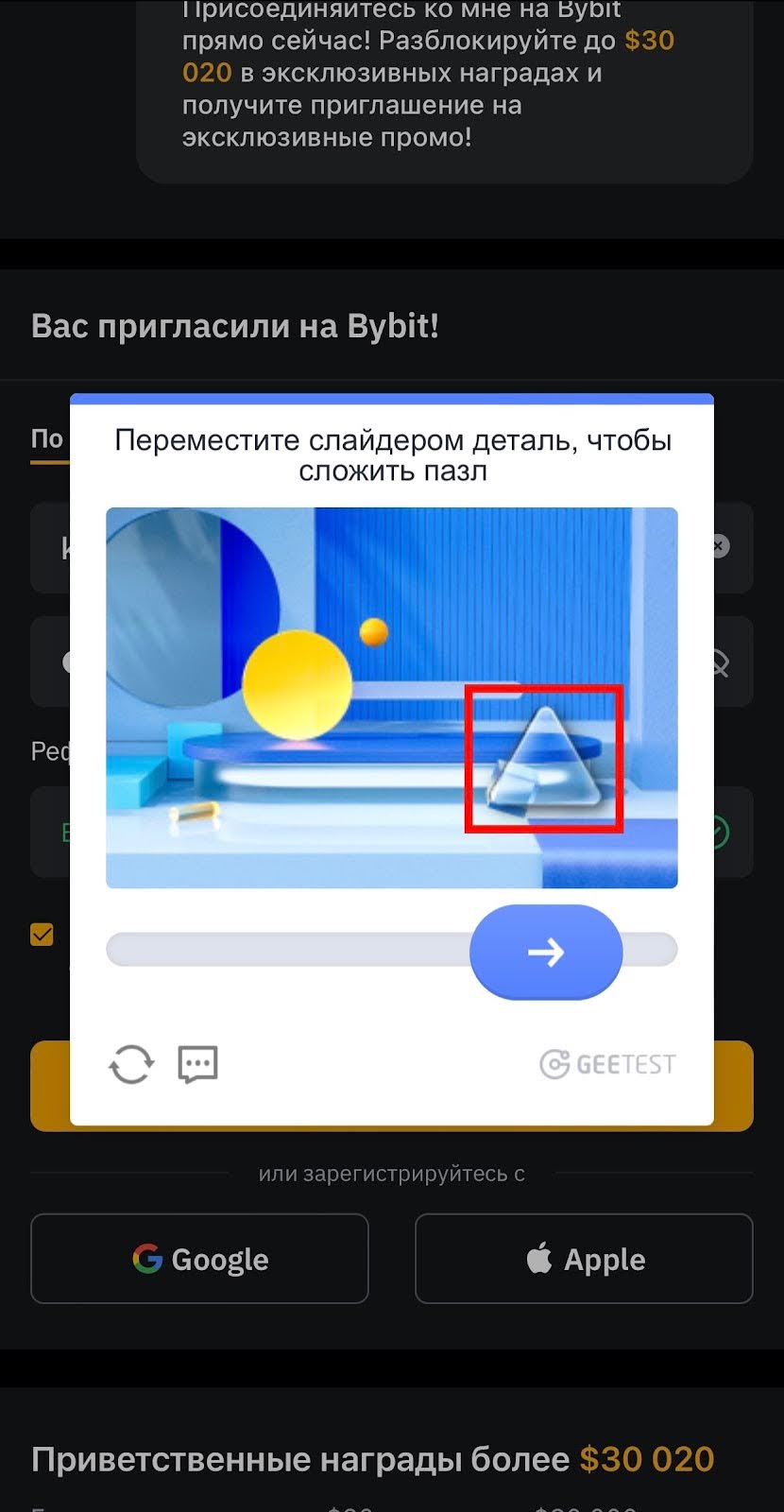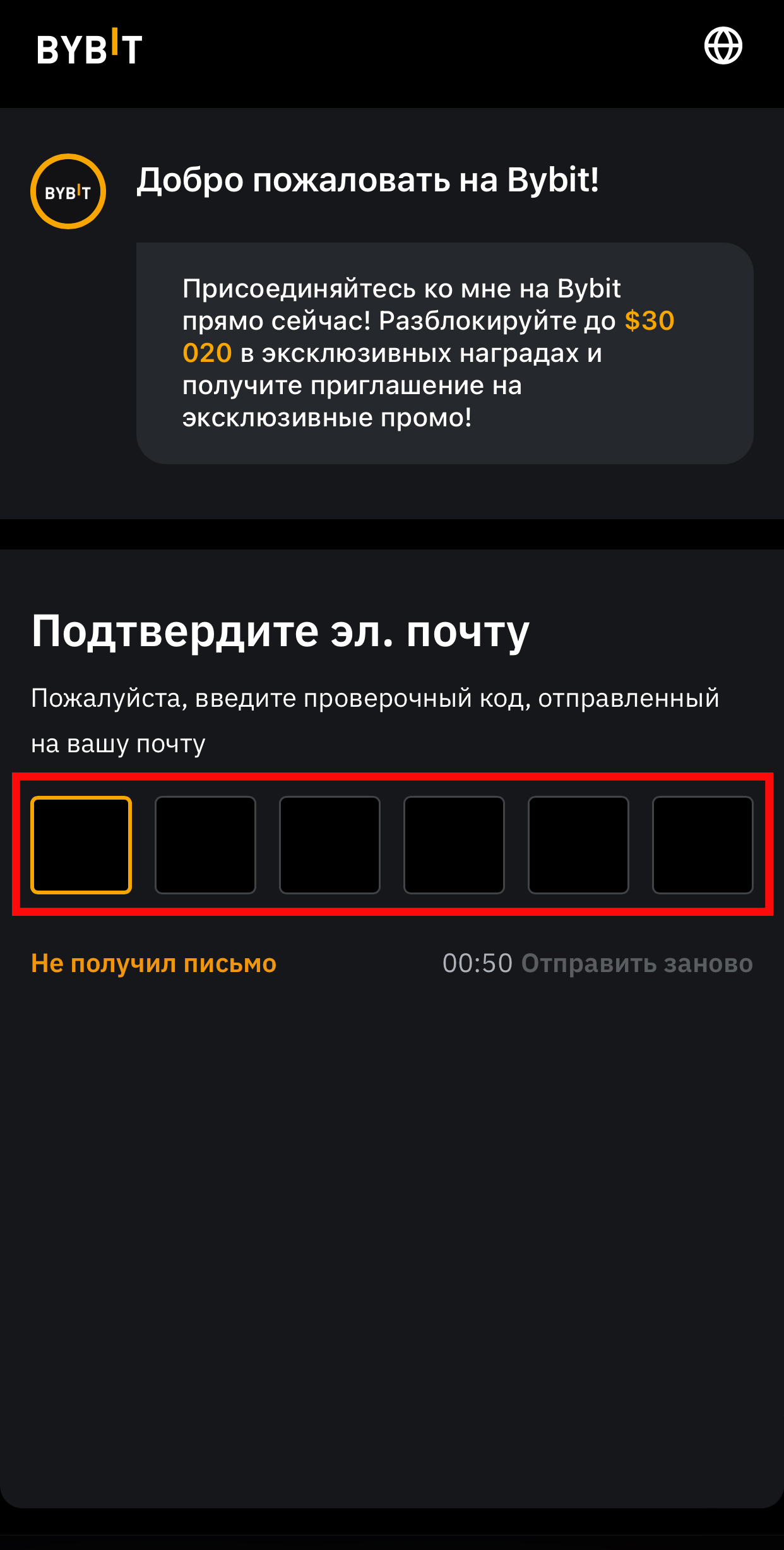Регистрация
Вам необходимо пройти все шаги, чтобы подключить продукт. Начните с регистрации. В конце каждой инструкции находится ссылка на следующий шаг. Если вам что-то непонятно, вы всегда можете вернуться к навигации, задать вопрос менеджеру или в открытом чате.
Навигация
1. Регистрация на бирже — вы находитесь на этом шаге, пролистайте ниже, чтобы начать.
2. Настройка безопасности (2FA) — обеспечьте надежную защиту вашего счета при помощи двухфакторной аутентификации. На этом шаге находится инструкция по установке мобильного приложения на Android.
3. Верификация (подтверждение личности) — необходима, чтобы использовать все возможности биржи. На этом шаге находится инструкция по установке мобильного приложения на iPhone.
4. Создание субаккаунтов. Субаккаунты — это учетные записи внутри основного аккаунта, которые позволяют разделять активы. На одном субаккаунте может использоваться только один продукт White Raven.
5. Пополнение баланса — это процесс добавления денег на ваш счет на бирже, чтобы вы могли использовать их для торговли или других операций.
Пополнение через P2P: без комиссии.
Пополнение через обменники: комиссия обычно составляет 1–2%.
Выберите способ, удобный вам.
6. Подключение продукта — после пополнения баланса и перевода средств на субаккаунт нажмите «🔐 Подключить к Bybit» в боте White Raven. Следуйте инструкциям для подключения счета к продукту через API-ключи.
7. Вывод средств — это процесс снятия средств с вашего счета на бирже, чтобы перевести их на ваш банковский счет или другой внешний счёт.
Помощь менеджера
Регистрация на Bybit: как создать учетную запись (на ПК)
Чтобы зарегистрироваться на Bybit, зайдите на официальный сайт биржи по ссылке.
Важно! Для безопасности используйте ссылку из этой инструкции. В случае поиска через браузер существует риск попасть на фишинговый сайт и предоставить свои личные данные мошенникам, что может привести к финансовым потерям.
На главной странице в окне регистрации справа выберите удобный способ создания аккаунта: с помощью электронной почты или номера мобильного телефона.
Важно! Вы можете выбрать любую электронную почту, но в инструкциях будет использоваться Gmail: по статистике, она наиболее безопасна и подходит для регистрации на всех биржах. Если у вас еще нет аккаунта Gmail, вы можете воспользоваться инструкцией по регистрации и безопасности почты Gmail.
В указанных ниже полях полях введите свои данные.
Если выбрали регистрацию по электронной почте, то заполненные поля должны выглядеть как на скриншоте выше.
Поле «Пароль»
Создайте пароль, опираясь на рекомендации ниже:
1. Пароль должен состоять минимум из 12 символов.
2. Используйте буквы верхнего и нижнего регистра, цифры и специальные символы (например: !, @, #, $).
3. Избегайте использования общих слов или легко угадываемых фраз.
4. Не используйте одинаковые пароли для разных аккаунтов.
5. Не используйте личные данные (дату рождения, имя).
Важно! Утечка пароля от вашего аккаунта на криптовалютной бирже может привести к финансовым потерям. Команда White Raven не рекомендует хранить пароли на компьютере или в мобильном устройстве. Наиболее безопасный вариант — выписать пароль на лист бумаги и спрятать его в надежном месте.
Если вы выбрали регистрацию по номеру телефона, то заполненные поля с номером мобильного телефона и паролем должны выглядеть как на скриншоте выше.
Важно! Для регистрации вы можете использовать только зарубежный номер (не российского оператора).
Поле «Пароль»
Создайте пароль, опираясь на рекомендации ниже:
1. Пароль должен состоять минимум из 12 символов.
2. Используйте буквы верхнего и нижнего регистра, цифры и специальные символы (например: !, @, #, $).
3. Избегайте использования общих слов или легко угадываемых фраз.
4. Не используйте одинаковые пароли для разных аккаунтов.
5. Не используйте личные данные (дату рождения, имя).
Важно! Утечка пароля от вашего аккаунта на криптовалютной бирже может привести к финансовым потерям. Команда White Raven не рекомендует хранить пароли на компьютере или в мобильном устройстве. Наиболее безопасный вариант — выписать пароль на лист бумаги и спрятать его в надежном месте.
Это поле заполняется автоматически, если вы регистрируетесь по ссылке, указанной в начале статьи. Если этого не произошло, введите вручную код: 64090. Так вы сможете получить дополнительную поддержку со стороны биржи.
После того, как вы внесете свои данные, нажмите кнопку «Получить приветственные подарки» или «Создать аккаунт».
Далее вы будете перенаправлены на панель подтверждения аккаунта, где необходимо пройти капчу: зажмите ползунок с тремя зелеными палочками и потяните его вправо до того момента, пока пазл не встанет на место, обозначенное контуром. После этого отпустите курсор.
CAPTCHA (капча) — это проверка, подтверждающая, что действия выполняет человек, а не автоматизированная система. Поскольку CAPTCHA может иметь различные формы, выполните задания, представленные именно на вашем экране.
Введите код для подтверждения данных в окне с пустыми квадратиками.
Если вы выбрали мобильный телефон, то получите SMS-код на ваш номер мобильного телефона. Если SMS-код не приходит, нажмите «Отправить заново».
Если вы выбрали электронную почту Gmail, перейдите по ссылке: https://gmail.com.
Если вы регистрировались не через Gmail, зайдите на вашу почту и действуйте аналогично следующей инструкции.
Откройте папку «Входящие» и найдите письмо от биржи с подтверждением регистрации.
Если в папке «Входящие» нужного письма нет, проверьте папку «Спам». Если письма не оказалось ни в одной из этих папок, запросите код повторно.
Когда регистрация будет окончена, откроется основная страница сайта — это означает, что вы успешно авторизованы.
В верхнем правом углу можно увидеть свой личный кабинет, а в нем логин — адрес электронной почты или номер телефона.
Теперь у вас есть личный аккаунт на бирже Bybit! Будьте бдительны во время работы и не забывайте о безопасности хранения паролей.
➡️ Следующий шаг - «Безопасность 2FA»
➡️ Навигация
Помощь менеджера
Регистрация на Bybit: как создать учетную запись (на iPhone)
Чтобы зарегистрироваться на Bybit, зайдите на официальный сайт биржи по ссылке.
Важно! Для безопасности используйте ссылку из этой инструкции. В случае поиска через браузер существует риск попасть на фишинговый сайт и предоставить свои личные данные мошенникам, что может привести к финансовым потерям.
После перехода по ссылке вы попадете в приложение или на страницу «Создать аккаунт». Выберите удобный способ создания аккаунта: с помощью электронной почты или номера мобильного телефона.
Важно! Вы можете выбрать любую электронную почту, но в инструкциях будет использоваться Gmail: по статистике, она наиболее безопасна и подходит для регистрации на всех биржах. Если у вас еще нет аккаунта Gmail, вы можете воспользоваться инструкцией по регистрации и безопасности почты Gmail.
В указанных ниже полях введите свои данные.
Если вы выбрали регистрацию по электронной почте, то заполненные поля должны выглядеть как на скриншоте выше.
Поле «Пароль»
Создайте пароль, опираясь на рекомендации ниже:
1. Пароль должен состоять минимум из 12 символов.
2. Используйте буквы верхнего и нижнего регистра, цифры и специальные символы (например: !, @, #, $).
3. Избегайте использования общих слов или легко угадываемых фраз.
4. Не используйте одинаковые пароли для разных аккаунтов.
5. Не используйте личные данные (дату рождения, имя).
Важно! Утечка пароля от вашего аккаунта на криптовалютной бирже может привести к финансовым потерям. Команда White Raven не рекомендует хранить пароли на компьютере или в мобильном устройстве. Наиболее безопасный вариант — выписать пароль на лист бумаги и спрятать его в надежном месте.
Если вы выбрали регистрацию по номеру телефона, то заполненные поля должны выглядеть так.
Важно! Для регистрации вы можете использовать только зарубежный номер (не российского оператора).
Поле «Пароль»
Создайте пароль, опираясь на рекомендации ниже:
1. Пароль должен состоять минимум из 12 символов.
2. Используйте буквы верхнего и нижнего регистра, цифры и специальные символы (например: !, @, #, $).
3. Избегайте использования общих слов или легко угадываемых фраз.
4. Не используйте одинаковые пароли для разных аккаунтов.
5. Не используйте личные данные (дату рождения, имя).
Важно! Утечка пароля от вашего аккаунта на криптовалютной бирже может привести к финансовым потерям. Команда White Raven не рекомендует хранить пароли на компьютере или в мобильном устройстве. Наиболее безопасный вариант — выписать пароль на лист бумаги и спрятать его в надежном месте.
Это поле заполняется автоматически, если вы регистрируетесь по ссылке, указанной в начале статьи. Если этого не произошло, введите вручную код: 64098. Так вы сможете получить дополнительную поддержку со стороны биржи.
После того, как вы внесете свои данные, нажмите кнопку «Получить приветственные подарки» или «Создать аккаунт».
Далее вы будете перенаправлены на панель подтверждения аккаунта, где необходимо пройти капчу: зажмите ползунок со стрелкой и потяните его вправо до того момента, пока пазл не встанет на место, обозначенное контуром. После этого отпустите курсор.
CAPTCHA (капча) — это проверка, подтверждающая, что действия выполняет человек, а не автоматизированная система. Поскольку CAPTCHA может иметь различные формы, выполните задания, представленные именно на вашем экране.
На экране появится поле для кода подтверждения.
Если вы выбрали мобильный телефон, то получите SMS-код на ваш номер мобильного телефона. Если SMS-код не приходит, нажмите «Отправить заново».
Если вы выбрали электронную почту, смотрите инструкцию далее.
Чтобы найти код на электронной почте Gmail, перейдите на почту в приложении или через браузер.
Скопируйте ссылку: https://gmail.com и вставьте ее в строке поиска в любом браузере (на скриншоте показаны браузеры Safari, Chrome и Яндекс, выберите удобный для вас вариант), далее будет инструкция на примере Safari. Или нажмите на ссылку https://gmail.com и перейдите по ней.
Если вы регистрировались не через Gmail, зайдите на вашу почту и действуйте аналогично следующей инструкции. Откройте папку «Входящие» и найдите письмо от биржи с подтверждением регистрации.
Вставьте ссылку в поисковую строку.
Нажмите «Перейти», и откроется сайт почты. Далее введите логин и пароль от почты. Используйте логин, который вы указывали при регистрации на бирже.
Откройте папку «Входящие» и найдите письмо от биржи с подтверждением регистрации.
Введите полученный код в поле.
После введения кода вы будете авторизованы на сайте. Всплывет приветственное окно с предложением загрузить приложение Bybit. Чтобы его убрать, нажмите на логотип Bybit вверху слева.
В верхнем правом углу можно увидеть свой личный кабинет, а в нем логин — адрес электронной почты или номер телефона.
Теперь у вас есть личный аккаунт на бирже Bybit! Будьте бдительны во время работы и не забывайте о безопасности хранения паролей.
➡️ Следующий шаг - «Безопасность 2FA»
➡️ Навигация
Помощь менеджера
Регистрация на Bybit: как создать учетную запись (на Android)
Чтобы зарегистрироваться на Bybit, зайдите на официальный сайт биржи по ссылке.
Важно! Для безопасности используйте ссылку из этой инструкции. В случае поиска через браузер существует риск попасть на фишинговый сайт и предоставить свои личные данные мошенникам, что может привести к финансовым потерям.
После перехода по ссылке вы попадете в приложение или на страницу «Создать аккаунт». Выберите предпочтительный способ для регистрации: с помощью электронной почты или номера мобильного телефона.
Важно! Вы можете выбрать любую электронную почту, но в инструкциях будет использоваться Gmail: по статистике, она наиболее безопасна и подходит для регистрации на всех биржах. Если у вас еще нет аккаунта Gmail, вы можете воспользоваться инструкцией по регистрации и безопасности почты Gmail.
В полях ниже введите свои данные (логин и пароль от личного кабинета).
Если вы выбрали регистрацию по электронной почте, то заполненные поля должны выглядеть как на скриншоте выше.
Поле «Пароль»
Создайте пароль, опираясь на рекомендации ниже:
1. Пароль должен состоять минимум из 12 символов.
2. Используйте буквы верхнего и нижнего регистра, цифры и специальные символы (например: !, @, #, $).
3. Избегайте использования общих слов или легко угадываемых фраз.
4. Не используйте одинаковые пароли для разных аккаунтов.
5. Не используйте личные данные (дату рождения, имя).
Важно! Утечка пароля от вашего аккаунта на криптовалютной бирже может привести к финансовым потерям. Команда White Raven не рекомендует хранить пароли на компьютере или в мобильном устройстве. Наиболее безопасный вариант — выписать пароль на лист бумаги и спрятать его в надежном месте.
Если выбрали регистрацию по номеру телефона, то заполненные поля должны выглядеть как на скриншоте выше.
Важно! Для регистрации вы можете использовать только зарубежный номер (не российского оператора).
Поле «Пароль»
Создайте пароль, опираясь на рекомендации ниже:
1. Пароль должен состоять минимум из 12 символов.
2. Используйте буквы верхнего и нижнего регистра, цифры и специальные символы (например: !, @, #, $).
3. Избегайте использования общих слов или легко угадываемых фраз.
4. Не используйте одинаковые пароли для разных аккаунтов.
5. Не используйте личные данные (дату рождения, имя).
Важно! Утечка пароля от вашего аккаунта на криптовалютной бирже может привести к финансовым потерям. Команда White Raven не рекомендует хранить пароли на компьютере или в мобильном устройстве. Наиболее безопасный вариант — выписать пароль на лист бумаги и спрятать его в надежном месте.
Это поле заполняется автоматически, если вы регистрируетесь по ссылке, указанной в начале статьи. Если этого не произошло, введите вручную код: 64098. Так вы сможете получить дополнительную поддержку со стороны биржи.
После того, как вы внесете свои данные, нажмите кнопку «Получить приветственные подарки» или «Создать аккаунт».
Далее вы будете перенаправлены на панель подтверждения аккаунта, где необходимо пройти капчу: зажмите ползунок со стрелкой и потяните его вправо до того момента, пока пазл не встанет на место, обозначенное контуром. После этого отпустите курсор.
CAPTCHA (капча) — это проверка, подтверждающая, что действия выполняет человек, а не автоматизированная система. Поскольку CAPTCHA может иметь различные формы, выполните задания, представленные именно на вашем экране. Рассмотрим данный пример.
На экране появится поле для кода подтверждения.
Еcли вы выбрали мобильный телефон, то получите SMS-код на ваш номер мобильного телефона. Если SMS-код не приходит, нажмите «Отправить заново».
Чтобы найти код на электронной почте Gmail, перейдите на почту в приложении или через браузер.
Скопируйте ссылку: https://gmail.com и вставьте ее в строке поиска в любом браузере (на скриншоте показаны браузеры Chrome и Яндекс, выберите удобный для вас вариант), далее будет инструкция на примере Chrome. Или нажмите на ссылку https://gmail.com и перейдите по ней.
Если вы регистрировались не через Gmail, зайдите на вашу почту и действуйте аналогично следующей инструкции. Откройте папку «Входящие» и найдите письмо от биржи с подтверждением регистрации.
Вставьте ссылку в строку.
Нажмите «Перейти», и откроется сайт почты. Далее введите логин и пароль от почты. Используйте логин, который вы указывали при регистрации на бирже."
Откройте папку «Входящие» и найдите письмо от биржи с подтверждением регистрации.
Введите полученный код в поле.
В верхнем правом углу можно увидеть свой личный кабинет, а в нем логин — адрес электронной почты или номер телефона.
Теперь у вас есть личный аккаунт на бирже Bybit! Будьте бдительны во время работы и не забывайте о безопасности хранения паролей.
➡️ Следующий шаг - «Безопасность 2FA»
➡️ Навигация
Помощь менеджера